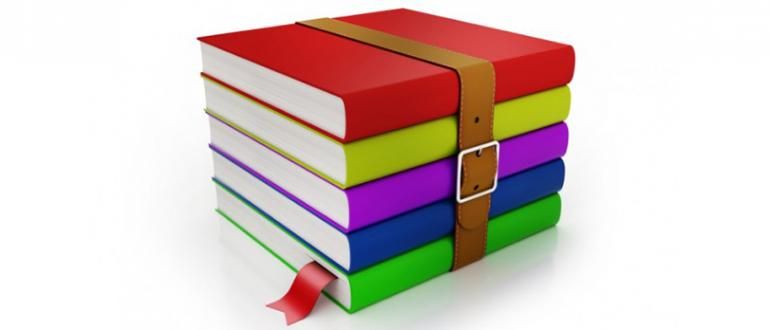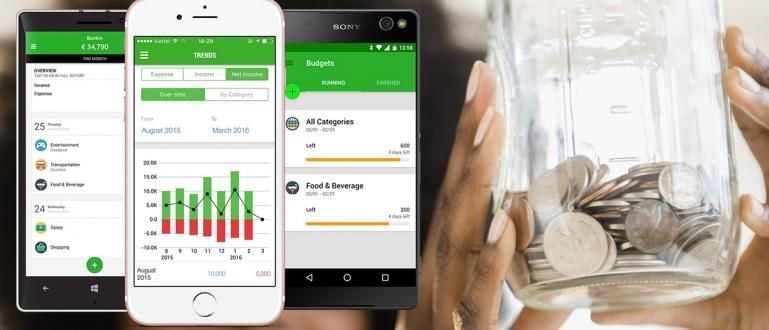Bạn có thể gõ bằng ngón tay của mình không? Thư giãn, Jaka sẽ cho bạn biết cách chuyển đổi âm thanh thành văn bản trên PC hoặc máy tính xách tay của bạn. Chỉ cần nói vốn trực tiếp vào văn bản!
Do lịch trình ngày càng dày đặc, đôi khi chúng ta có thể bị kiệt sức khi tham gia một bữa tiệc cuộc họp hoặc các lớp đại học. Cuối cùng giải pháp là ghi âm lại cuộc trò chuyện đã xảy ra, sau đó nghe lại sau khi chúng ta đã nghỉ ngơi xong.
Nhưng đôi khi vì một điều kiện, chúng tôi buộc phải tóm tắt nó bằng viết lại trên một mảnh giấy. Điều này chắc chắn là khá mệt mỏi, phải không?
Vậy thì, tại sao không thử làm theo cách của Jaka? Lần này Jaka sẽ làm một bài viết về cách chuyển đổi âm thanh thành văn bản trên PC hoặc laptop của bạn!
Cách chuyển đổi âm thanh thành văn bản
Con người không bao giờ có thể tách rời khỏi các hoạt động đánh máy, hơn nữa bạn có thể học từng thủ thuật khác nhau, chẳng hạn như cách xóa dòng đỏ trong MS Word.
Chà, đối với những bạn chán gõ bằng ngón tay, Jaka sẽ hướng dẫn bạn cách gõ bằng âm thanh hoặc âm thanh trên PC hoặc máy tính xách tay. Bí quyết là chuyển đổi âm thanh thành tính năng văn bản. Đây là nhiều hơn nữa!
Chuyển đổi âm thanh thành văn bản với ứng dụng
Trước khi bắt đầu, Jaka sẽ cho bạn biết khái niệm trước. Ở đây Jaka sử dụng hai ứng dụng, đó là: API giọng nói trên web của Google và Cáp âm thanh ảo.
API Web Speech của Google là một ứng dụng có thể thay đổi giọng nói từ cái mic cờ rô (đã nghe) thành văn bản. Trong khi Cáp âm thanh ảo là một ứng dụng có khả năng gửi âm thanh từ ứng dụng này sang ứng dụng khác.
Khái niệm này là đơn giản. Tại đây ApkVenue sẽ phát một ứng dụng phát âm thanh, sau đó gửi giọng nói qua Cáp âm thanh ảo tới ứng dụng API giọng nói web của Google. Sau đó, bạn có thể xem nó bằng tiếng Indonesia.
Không cần quảng cáo thêm, đây là hướng dẫn về cách nhập trên PC hoặc máy tính xách tay bằng giọng nói của bạn!
Bước 1: Trước hết, hãy bắt đầu bằng cách tải xuống một ứng dụng có tên Cáp âm thanh ảo, nếu nó được cài đặt ngay lập tức. Bạn có thể tải về tại liên kết bên dưới.
Nhấp để tải xuống Cáp âm thanh ảo
Bước 2: Nếu bạn có, vui lòng xem thanh công cụ ở góc dưới bên phải, nhấp chuột phải vào "Loa". Sau đó, vui lòng nhấp vào "Thiết bị phát lại".

Nếu vậy, hãy nhấp chuột phải vào "Dòng 1", sau đó nhấp vào "Đặt làm thiết bị mặc định".

Bước 3: Vui lòng truy cập bất kỳ ứng dụng trình phát âm thanh nào, có thể là Windows Media Player hoặc YouTube hoặc bất kỳ ứng dụng nào.
Sau đó, nhiệm vụ tiếp theo của bạn là chạy máy nghe nhạc NS. Thật vậy, trong tương lai, âm thanh trên loa của bạn sẽ không phát ra được. Điều này không quan trọng, vì đó là cách ứng dụng Cáp âm thanh ảo hoạt động.
Bước 4: Sau đó, vui lòng truy cập trang web API giọng nói trên web của Google, sau đó nhấp vào hình ảnh "Cái mic cờ rô". Xong, ít nhiều kết quả như bức tranh dưới đây.

Đó là cách chuyển đổi âm thanh thành văn bản bằng ứng dụng trợ giúp từ Windows. Bạn có thể chơi nó bằng tiếng Indonesia hoặc các ngôn ngữ khác nếu cần. Thế nào? Rất dễ dàng phải không?
Chuyển đổi âm thanh thành văn bản với tính năng Nhận dạng giọng nói của Windows
Có thể bạn cảm thấy phương pháp trên quá phức tạp vì nó sử dụng một ứng dụng phải cài đặt trước nên đừng quá lo lắng. Bạn cũng có thể sử dụng tính năng Nhận dạng giọng nói của Windows đã có sẵn trên PC hoặc máy tính xách tay Windows của bạn.
Chỉ là, phương pháp này chỉ có thể hoạt động tối ưu trên Windows 10, vâng, băng đảng! Đối với những bạn vẫn đang sử dụng HĐH Windows dưới 10 thì nên nâng cấp ngay lên Windows 10.
Không cần quảng cáo thêm, đây là hướng dẫn về cách nhập trên PC hoặc máy tính xách tay bằng giọng nói của bạn thông qua Nhận dạng giọng nói của Windows!
Bước 1: Trước hết, hãy đảm bảo rằng nó được cài đặt trên PC hoặc máy tính xách tay của bạn cái mic cờ rô hoặc tai nghe. Nếu không có thiết bị ghi âm này, chắc chắn bạn không thể thu âm giọng nói của mình để chuyển thành văn bản đúng không?
Bước 2: Sau đó, chuyển đến tùy chọn Nhận dạng giọng nói. Thay vì phức tạp, bạn có thể nhập trực tiếp nó vào trường Tìm kiếm.

Nguồn ảnh: sea.pcmag.com
Bước 3: Khi nó mở ra, bạn sẽ thấy một số tùy chọn. lựa chọn Bắt đầu nhận dạng giọng nói. Sau đó, bạn sẽ hiệu chỉnh micrô bạn đang sử dụng cho đến khi bạn thực sự biết chi tiết giọng nói của mình.
Bước 4: Sau đó, bật tùy chọn Bật xem xét tài liệu, điều này sẽ giúp PC hoặc máy tính xách tay của bạn nhận dạng giọng nói của bạn và chuyển nó thành văn bản.

Nguồn ảnh: sea.pcmag.com
Bước - 5: Sau đó, bật tùy chọn Sử dụng Chế độ kích hoạt bằng giọng nói, điều này sẽ giúp PC hoặc máy tính xách tay của bạn nhận dạng giọng nói của bạn tốt hơn.

Nguồn ảnh: sea.pcmag.com
Bước - 6: Cuối cùng, đánh dấu vào tùy chọn Chạy Nhận dạng giọng nói khi khởi động. Tính năng nhận dạng giọng nói sau đó sẽ ngay lập tức xuất hiện khi PC hoặc máy tính xách tay của bạn được bật.

Nguồn ảnh: sea.pcmag.com
Hoàn thành! Bạn có thể thử nó trên bất kỳ nền tảng nào bạn có thể thử, chẳng hạn như Microsoft Word. Bạn cũng có thể nhập bằng giọng nói trên Android mà bạn có thể đọc trong bài báo mà Jaka đã viết.
Đó là hướng dẫn về cách chuyển đổi âm thanh thành văn bản trên PC hoặc máy tính xách tay. Rất dễ dàng, phải không?
Cũng đọc các bài báo về Hack công nghệ hoặc các bài báo thú vị khác từ Diptya.